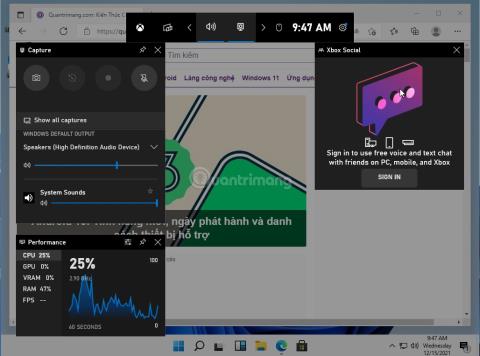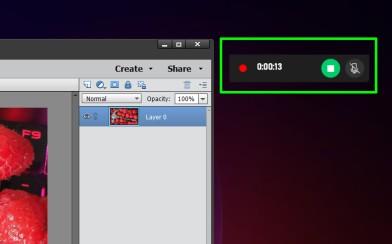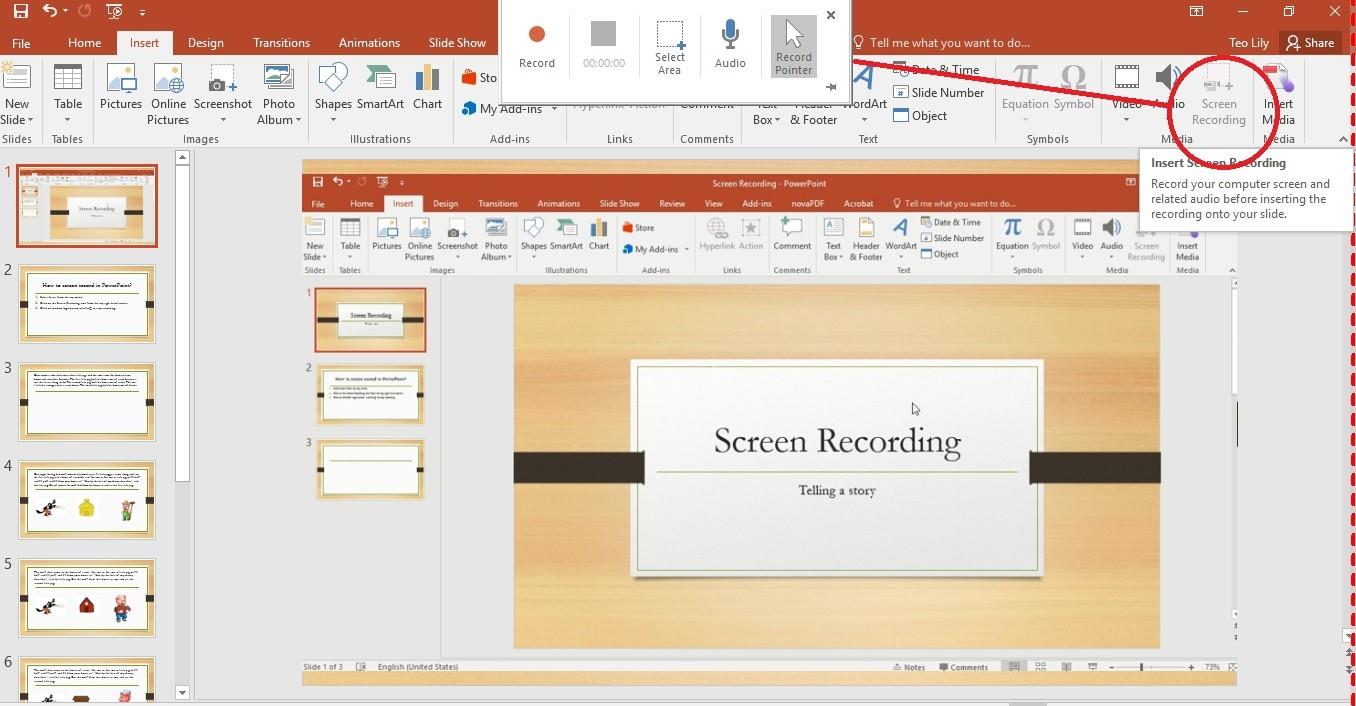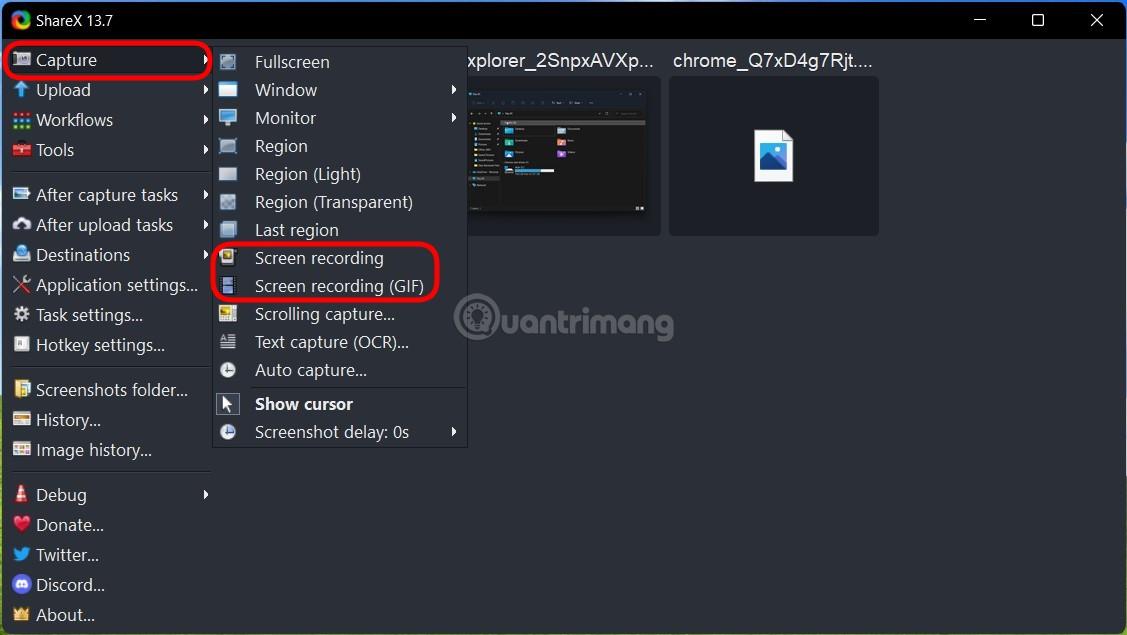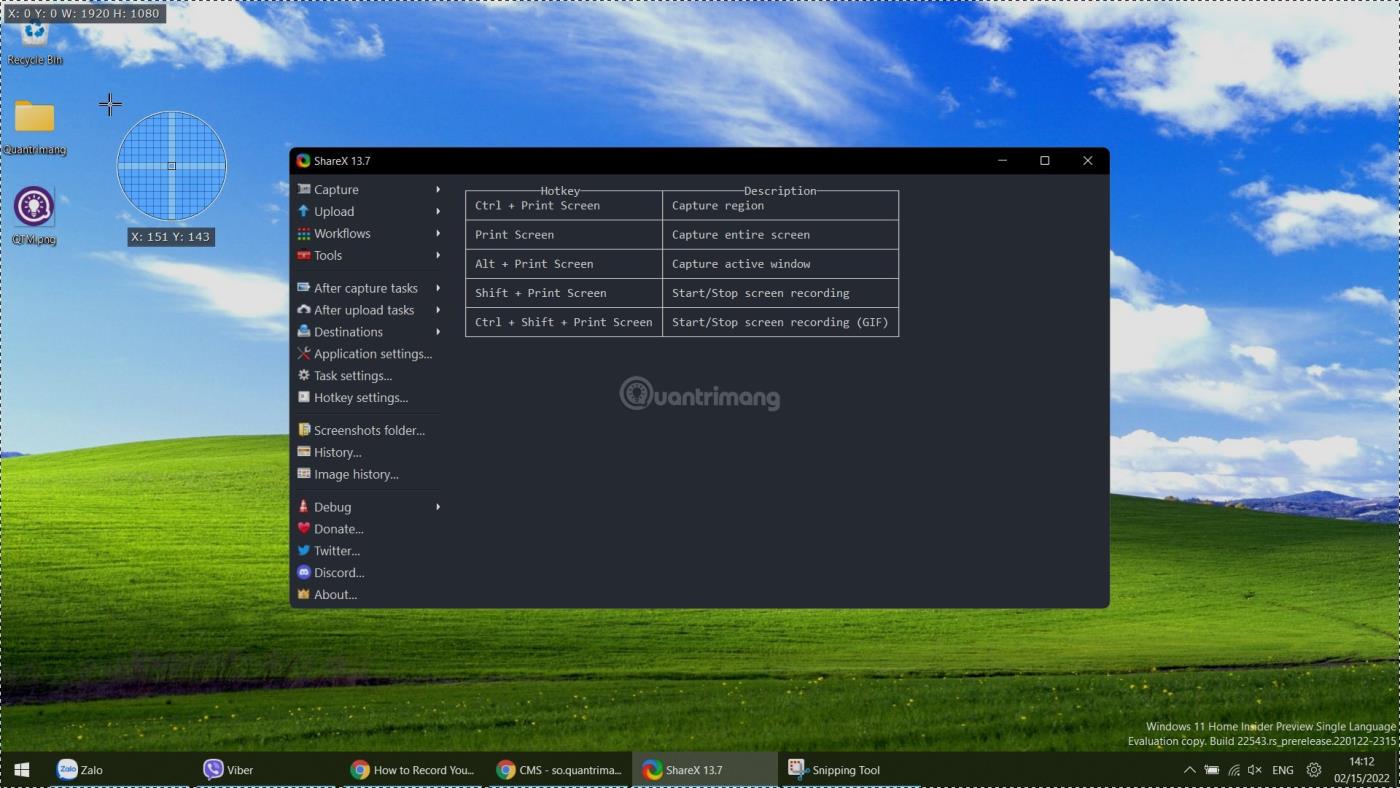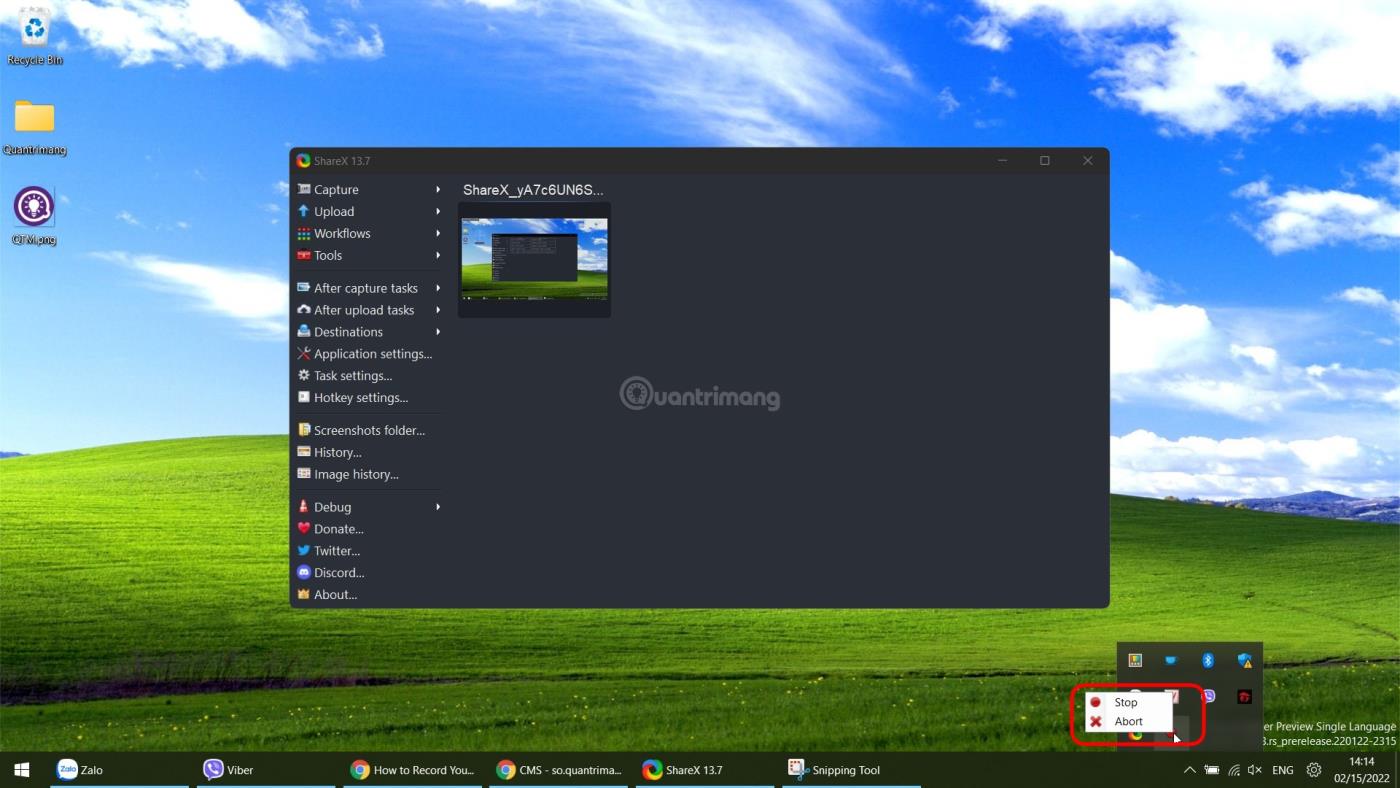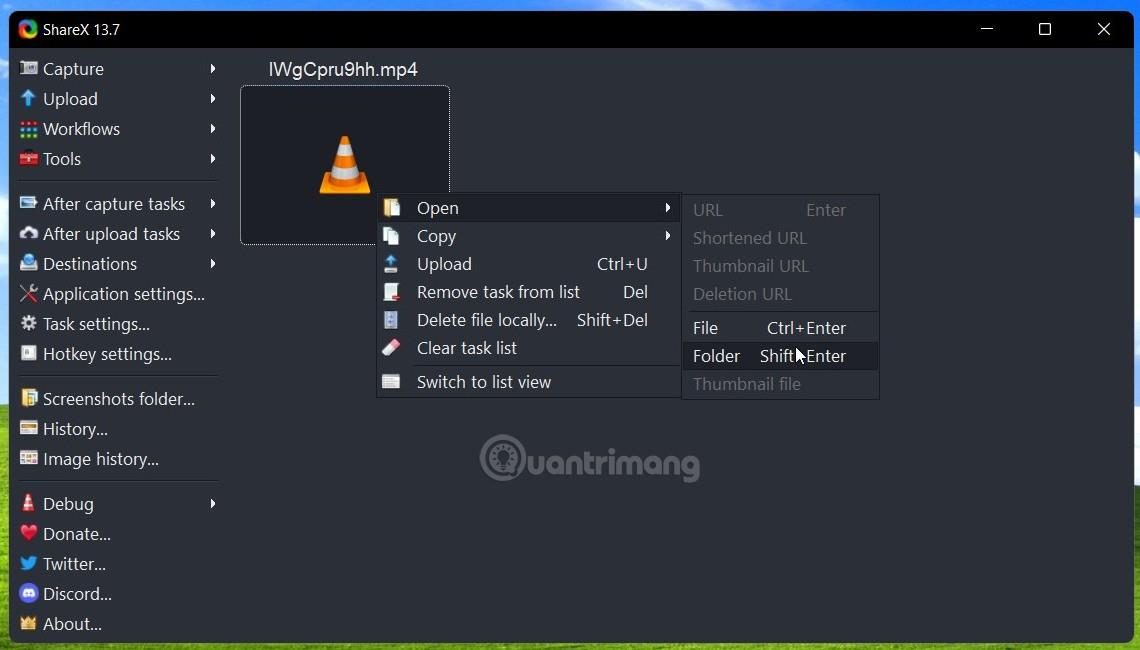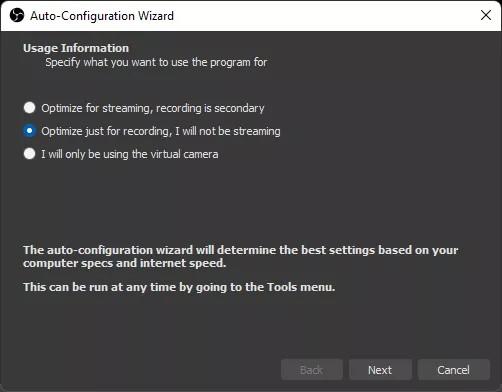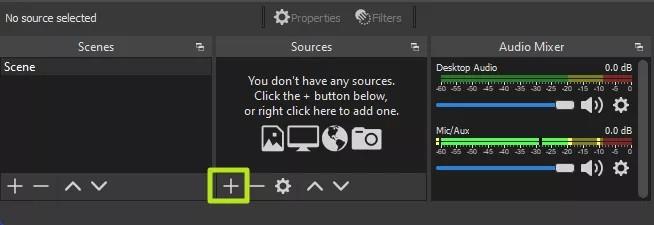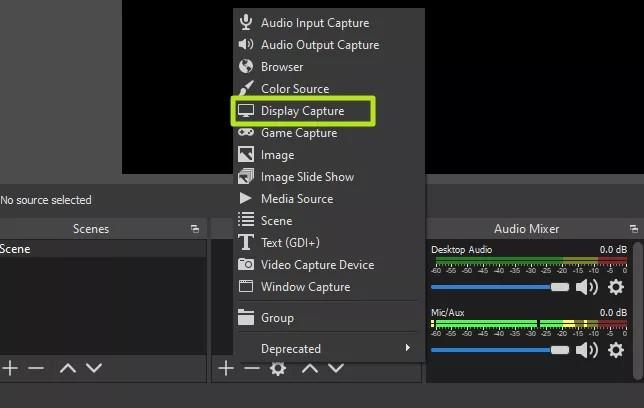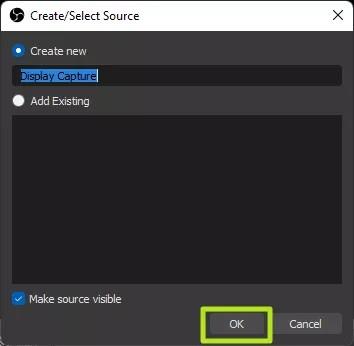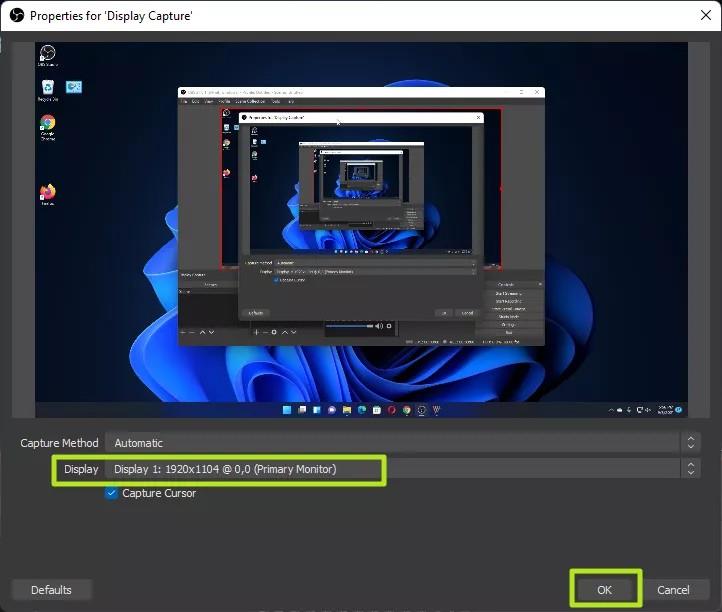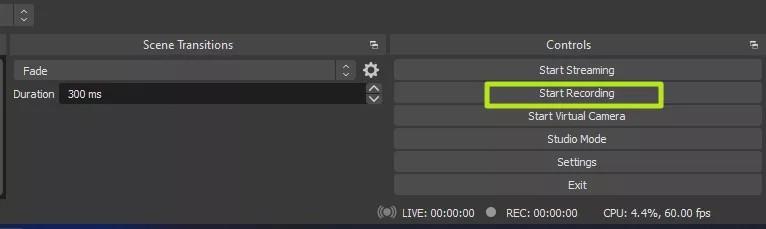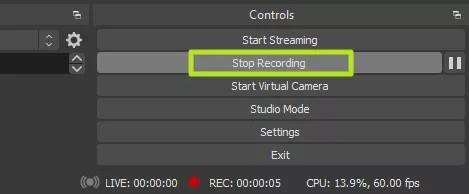In diesem Artikel führt Sie LuckyTemplates durch verschiedene Möglichkeiten zum Aufzeichnen des Windows 11- Laptop-Bildschirms . Es gibt nur eine Möglichkeit, vorinstallierte Software zu verwenden ( Xbox Game Bar ), bei anderen Möglichkeiten müssen Sie andere Software herunterladen und installieren.
So zeichnen Sie den Laptop-Bildschirm von Windows 11 auf
Methode 1: Aufzeichnen des Windows 11-Laptop-Bildschirms mit der Xbox Game Bar
Xbox Game Bar ist unter Windows 11 vorinstalliert. Es gibt einige Dinge, die Sie mit Xbox Game Bar anpassen können, aber in diesem Artikel konzentrieren wir uns nur darauf, wie Sie den Bildschirm aufzeichnen und auf die Bildschirmaufzeichnungsdatei zugreifen.
Schritt 1 : Öffnen Sie das Programm, das Sie aufnehmen möchten, und wählen Sie es als Fokus aus.
Schritt 2 : Öffnen Sie die Xbox Game Bar und klicken Sie auf die Schaltfläche „Aufzeichnen “ (runde Schaltfläche mit einem weißen Punkt in der Mitte). Sie können die Xbox Game Bar schnell öffnen , indem Sie Win + G drücken oder suchen.

B3 : Die Videoaufnahmezeit wird in der rechten Ecke neben dem roten Punkt angezeigt. Sie können die quadratische Stopptaste drücken, um die Aufzeichnung des Bildschirms zu stoppen.
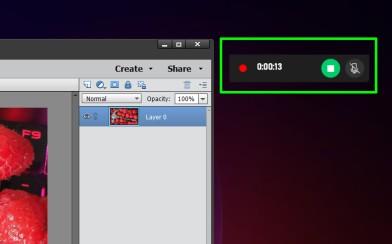
Schritt 4 : Öffnen Sie die Xbox Game Bar erneut und klicken Sie auf „Alle Aufnahmen anzeigen“ , um das Bildschirmaufzeichnungsvideo zu überprüfen. Löschen oder öffnen Sie den Ordner, in dem es auf Ihrem Computer gespeichert ist.
Hinweis : Xbox Game Bar unterstützt keine Desktop-Bildschirmaufzeichnung und keinen Datei-Explorer auf Windows-Computern.
Methode 2: Windows 11-Computerbildschirm mit PowerPoint aufzeichnen
Wie Sie wissen, kann PowerPoint auch zum Aufzeichnen des Computerbildschirms verwendet werden. Hier ist wie:
Schritt 1 : Öffnen Sie eine leere Präsentation oder eine vorhandene Präsentation.
Schritt 2 : Klicken Sie auf die Registerkarte „Einfügen“, suchen Sie nach „Medien “ und klicken Sie dann auf „ Bildschirmaufzeichnung“.
Schritt 3 : Klicken Sie oben auf dem Bildschirm auf die Schaltfläche „Bereich auswählen“ und zeichnen Sie dann den Bereich, in dem Sie den Bildschirm aufzeichnen möchten. Sie können dieses Menü auch verwenden, um die Audioaufzeichnung zu aktivieren/deaktivieren und den Mauszeiger auszublenden/einzublenden.
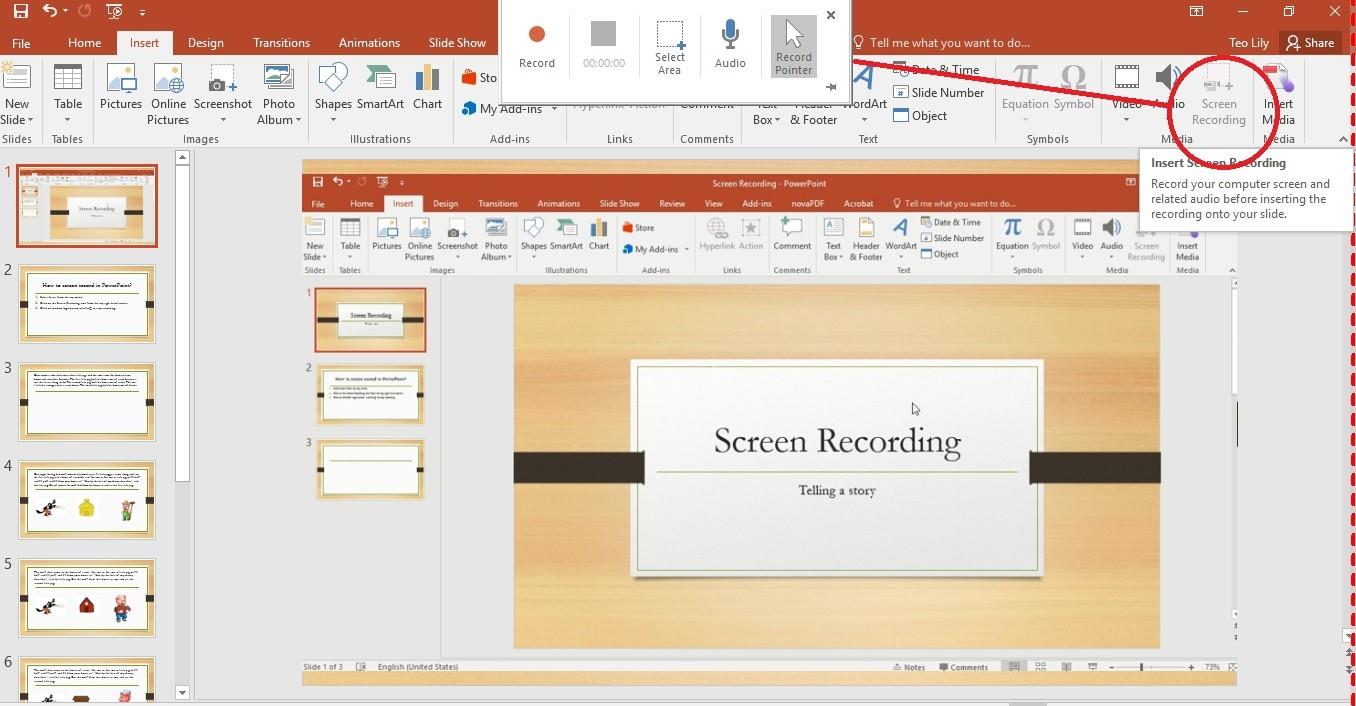
Schritt 4 : Nachdem Sie den Bereich ausgewählt haben, drücken Sie Aufnahme , um mit der Aufnahme des Bildschirms zu beginnen.
Schritt 5 : Drücken Sie die Pause- Taste, wann immer Sie anhalten müssen, und drücken Sie Aufnahme , um mit der Aufnahme des Bildschirms fortzufahren. Sobald Sie den Song aufgenommen haben, drücken Sie die Stopp- Taste oder drücken Sie die Tastenkombination Win + Shift + Q.
Schritt 6 : Das Bildschirmaufzeichnungsvideo wird sofort in die Diashow eingefügt. Um es woanders zu speichern, klicken Sie mit der rechten Maustaste auf das Video und wählen Sie „ Medien speichern unter“. Wählen Sie einen Ordner aus, um die MP4-Datei des Videos zu speichern.
Methode 3: Bildschirm mit ShareX aufzeichnen
ShareX ist eine kostenlose Bildschirmaufzeichnungssoftware, mit der Sie Ihren Bildschirm aufzeichnen und als MP4-Video oder GIF-Bild speichern können. Sie müssen ShareX herunterladen , installieren und dann die folgenden Schritte ausführen:
Schritt 1: Klicken Sie auf „Aufnahme“ und wählen Sie dann „ Bildschirmaufnahme“ aus , um ein MP4-Video zu erstellen, oder „ Bildschirmaufnahme (GIF)“ , um ein GIF-Bild zu erstellen. Sie können auch die Tastenkombination Umschalt + Bildschirm drucken drücken , um ein Bildschirmvideo im MP4-Format aufzunehmen, und Strg + Umschalt + Bildschirm drucken , um ein GIF-Bild zu erstellen.
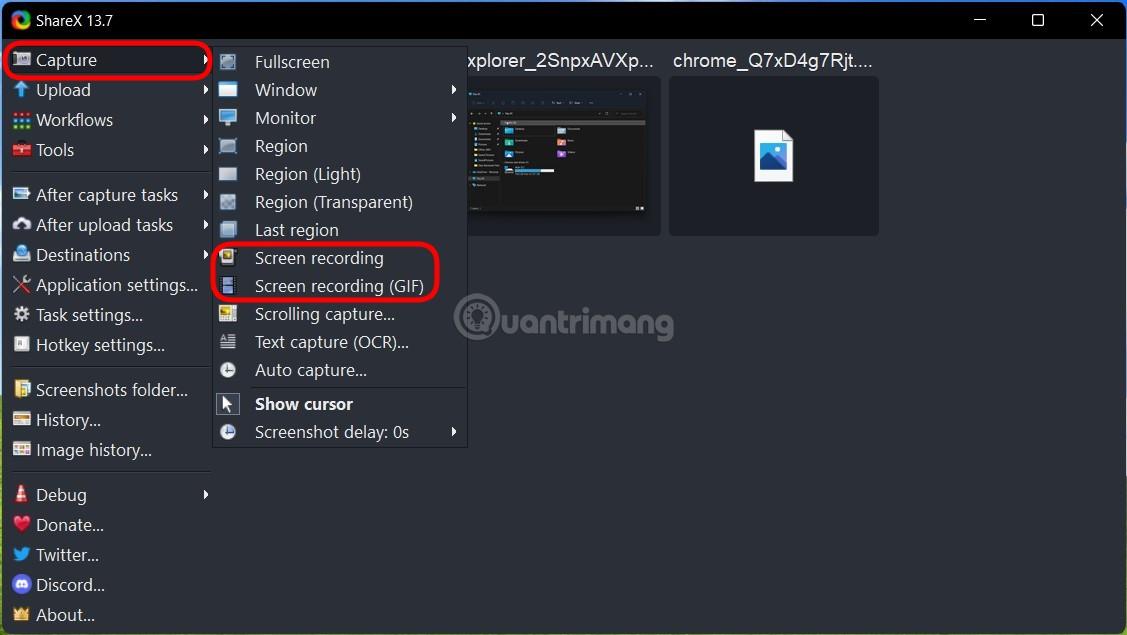
Schritt 2 : Wählen Sie den Bereich aus, den Sie aufnehmen möchten. Die Aufnahme beginnt, sobald Sie Ihre Auswahl getroffen haben. Sie können klicken und ziehen, um einen Videoaufzeichnungsbereich zu erstellen. Um ein Fenster zu drehen, bewegen Sie den Mauszeiger über das Fenster, sodass es hervorgehoben wird, und klicken Sie dann einmal auf das Fenster. Um den gesamten Bildschirm aufzuzeichnen, wählen Sie „Desktop“.
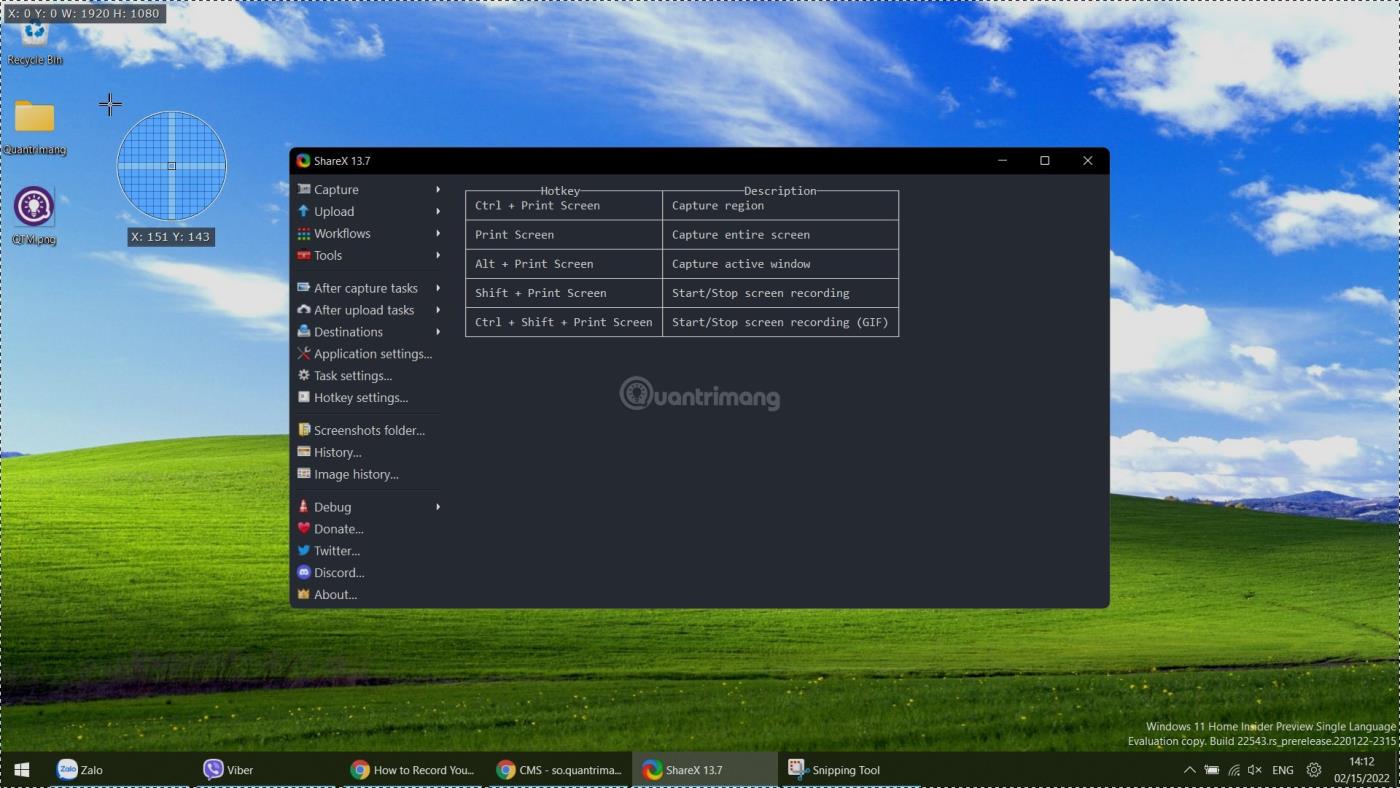
Schritt 3 : Um die Aufnahme zu stoppen, klicken Sie mit der rechten Maustaste auf die rote Schaltfläche in der Taskleiste und wählen Sie Stoppen. Klicken Sie auf „Abbrechen“ , um die Aufnahme zu beenden und das gerade aufgenommene Video zu verwerfen.
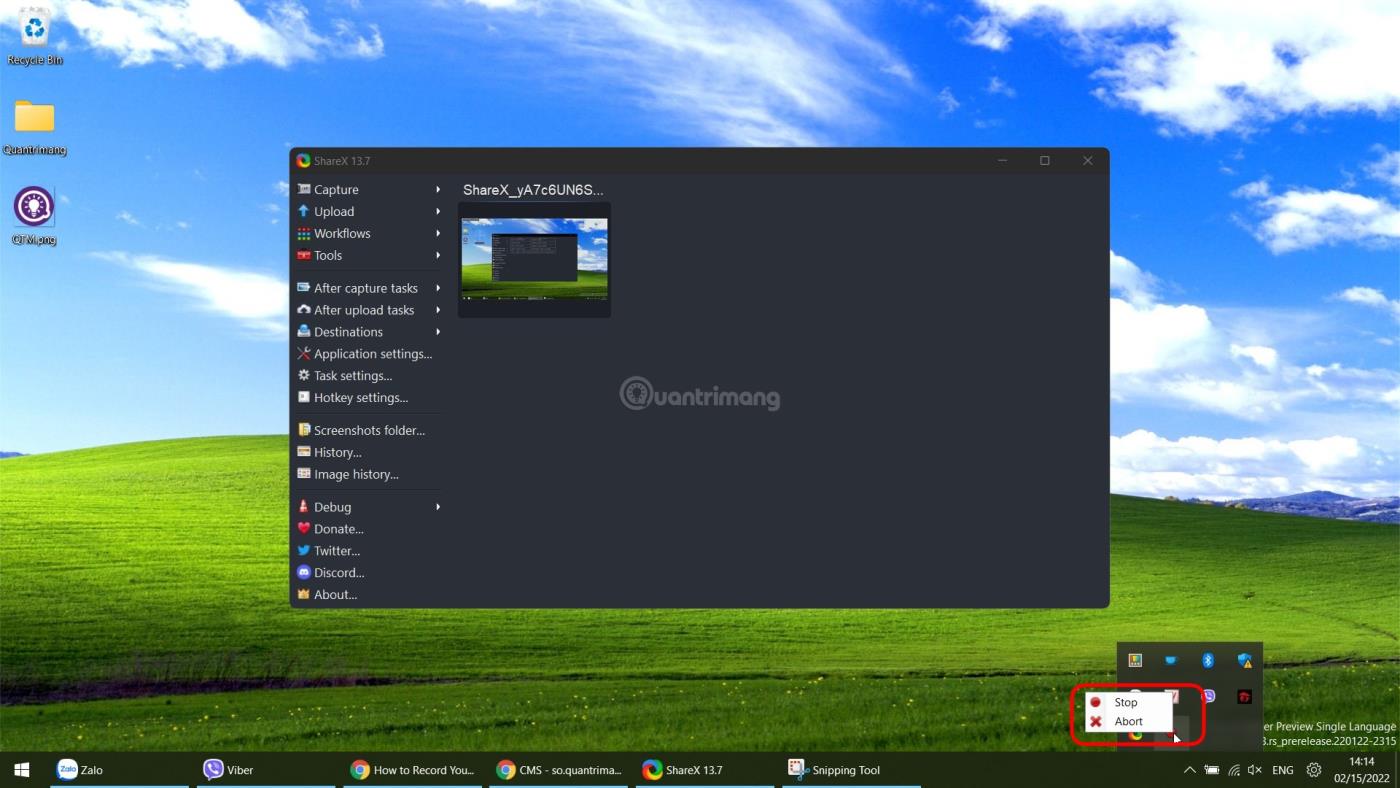
Schritt 4 : Wählen Sie das Video in ShareX aus, um es zu öffnen, oder klicken Sie mit der rechten Maustaste darauf und klicken Sie dann auf Öffnen > Ordner , um auf den Speicherort der Datei zuzugreifen. Hier können Sie bearbeiten, teilen oder umbenennen...
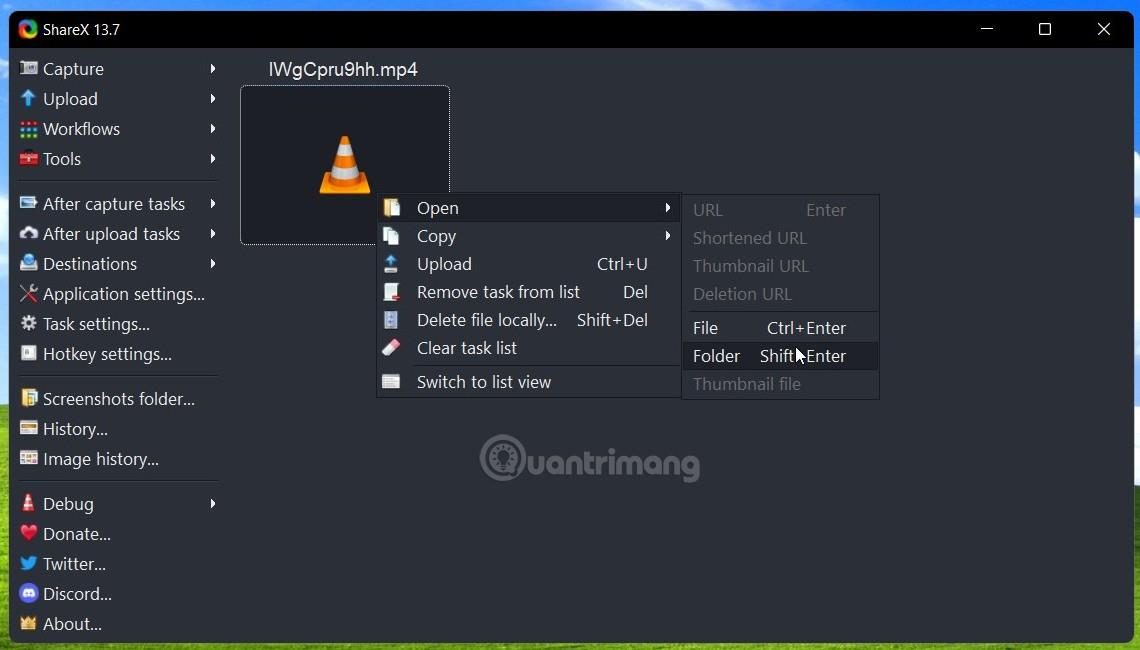
Methode 4: Windows 11-Laptop-Bildschirm mit OBS Studio aufzeichnen
OBS Studio ist bei Streamern eine sehr beliebte Software, da es kostenlos ist und die Möglichkeit bietet, Inhalte auf verschiedene Plattformen zu streamen. In diesem Artikel konzentrieren wir uns jedoch nur auf die Bildschirmaufzeichnungsfunktion dieser Software.
Schritt 1 : Sie müssen OBS Studio herunterladen und installieren . Wenn Sie OBS Studio zum ersten Mal ausführen, haben Sie die Wahl, wofür Sie das Tool verwenden möchten. Wenn Sie nicht streamen, klicken Sie auf die zweite Option, um die Bildschirmaufzeichnung zu optimieren.
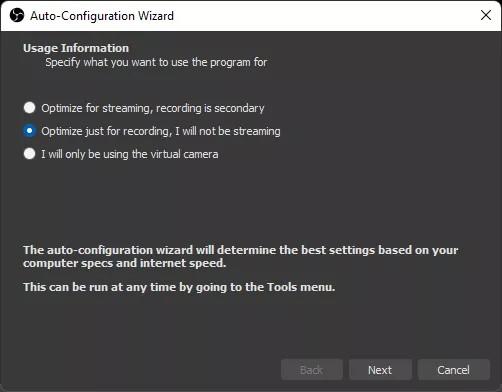
Schritt 2 : Klicken Sie im Hauptbildschirm der Anwendung auf die Plus-Schaltfläche (+) unter dem Abschnitt „Quellen“ , um eine Inhaltsquelle hinzuzufügen.
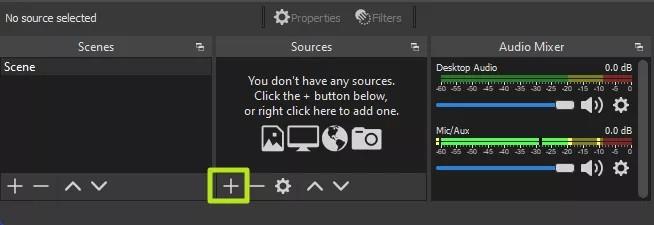
Schritt 3 : Wählen Sie Display Capture .
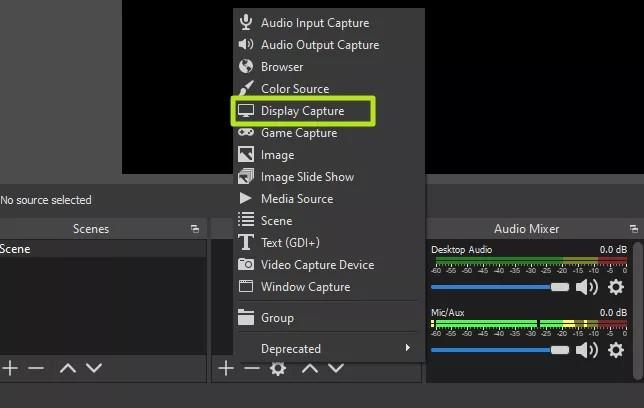
Schritt 4 : Klicken Sie auf OK. Sie können der Inhaltsquelle anstelle von Display Capture einen beliebigen Namen geben.
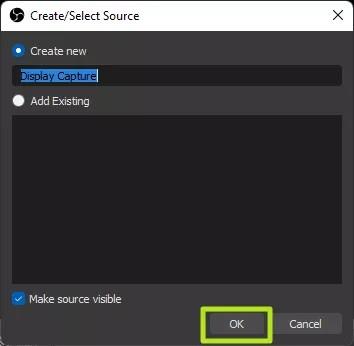
Schritt 5 : Wählen Sie den Bildschirm aus, den Sie aufzeichnen möchten (falls mehrere Bildschirme vorhanden sind), und klicken Sie dann auf OK.
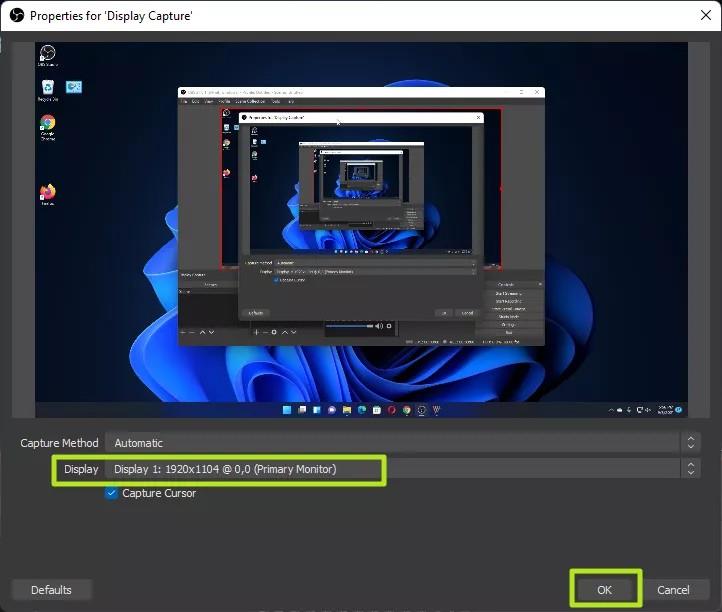
Schritt 6 : Klicken Sie auf die Schaltfläche „Aufnahme starten“ .
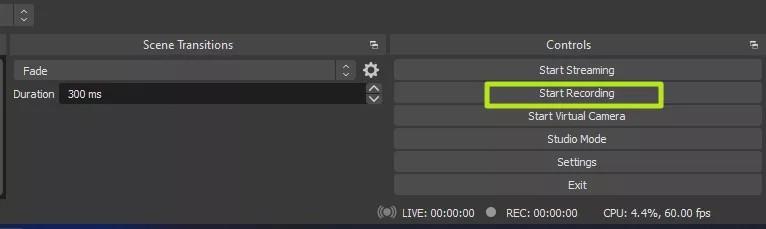
Schritt 7 : Minimieren Sie OBS, wenn der von Ihnen aufgezeichnete Bildschirm der Bildschirm mit geöffnetem OBS ist.
B8 . Tippen Sie in OBS auf Aufnahme beenden , wenn Sie mit der Aufnahme fertig sind.
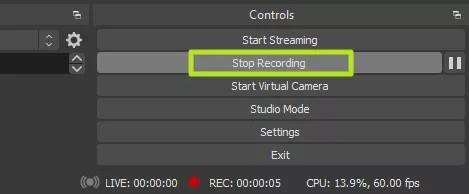
Standardmäßig werden Bildschirmaufzeichnungen mit OBS Studio im Ordner „Videos“ unter Windows 11 gespeichert. Sie werden standardmäßig im .mkv-Format gespeichert. Zum Bearbeiten und Speichern im MP4-Format müssen Sie in OBS Studio zu Einstellungen > Ausgabe gehen .
Oben finden Sie die Tools und Software, mit denen Sie den Bildschirm Ihres Windows 11-Laptops aufzeichnen können. Es gibt viele andere Tools, aber LuckyTemplates kann nicht alle auflisten. Wenn Sie gute Vorschläge haben, teilen Sie diese bitte mit uns.